你有没有想过,电脑里的那些日志文件,其实就像是我们生活中的日记本呢?它们记录着电脑的点点滴滴,从开机到关机,从正常运行到偶尔的小故障,全都在这些日志里藏着呢。今天,就让我带你一起探索一下Windows 2003的系统日志,看看它们是如何帮助我们更好地了解和照顾我们的电脑的。
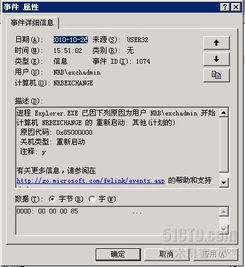
Windows 2003的系统日志,就像是电脑的“健康报告”,里面记录了电脑在运行过程中发生的各种事件。这些事件包括应用程序的运行情况、系统的安全状况、硬件的状态等等。通过查看这些日志,我们可以及时发现电脑的问题,就像医生通过检查病历来诊断病情一样。

那么,如何查看这些神秘的系统日志呢?其实,方法超级简单,就像吃个零食那么容易。
1. 远程访问:首先,你需要在远程客户端打开IE浏览器,然后在地址栏输入“https://Win2003服务器IP地址:8098”,比如“https://192.168.0.1:8098”。输入管理员的用户名和密码,点击确定,你就能登录到Web访问接口管理界面了。
2. 切换到维护页面:登录后,你会看到“欢迎使用”界面,点击“维护”链接,切换到“维护”管理页面。
3. 进入日志管理页面:在“维护”管理页面中,点击“日志”链接,就进入了日志管理页面。
4. 查看日志:在日志管理页面中,你可以看到所有日志分类,比如应用程序日志、安全日志、系统日志、Web管理日志等。点击你感兴趣的日志分类,就可以查看具体的日志内容了。

Windows 2003的系统日志分为多种类型,每种类型都有它独特的职责。
- 应用程序日志:记录应用程序运行时发生的事件,比如某个软件安装失败、某个程序运行异常等。
- 安全日志:记录与安全相关的事件,比如用户登录、文件访问、系统权限更改等。
- 系统日志:记录系统运行时发生的事件,比如系统启动、服务启动、硬件故障等。
- Web管理日志:记录Web服务器运行时发生的事件,比如网站访问、错误信息等。
在系统日志中,有一些常用的事件编号,它们就像电脑的“小秘密”,可以帮助我们更好地了解电脑的状态。
- 事件1074:在系统的事件跟踪程序开启的情况下,可以通过这个事件查看计算机的开机、关机、重启的时间以及原因和注释。
- 事件6005:表示计算机日志服务已启动,如果在事件查看器中发现某日的事件ID号为6005,就说明这天正常启动了Windows系统。
- 事件6006:表示事件日志服务已停止,如果没有在事件查看器中发现某日的事件ID为6006的事件,就表示计算机在这天没关机或没有正常关机。
Windows 2003的系统日志存放在电脑的特定位置,就像我们的记忆仓库一样。
- 应用程序日志、安全日志、系统日志、DNS日志:默认位置是:%systemroot%system32config,默认文件大小512KB。
- Internet信息服务日志:FTP日志默认位置:%systemroot%system32logfilesmsftpsvc1,默认每天一个日志;WWW日志默认位置:%systemroot%system32logfilesw3svc1,默认每天一个日志。
如果你需要集中管理这些日志,可以使用远程Syslog采集功能。通过配置第三方工具,比如Nxlog,可以将Windows的系统日志通过Syslog协议发送到远程的集中日志分析中心,方便进行存储和管理。
1. 安装日志采集工具Nxlog:从Sourceforge下载最新的Nxlog,并安装。
2. 获取NXlog配置文件:下载Windows日志转Syslog发送的配置文件,并替换掉该路径下的配置文件。
3. 注意Windows系列的区别:针对Windows 2003和Windows 2008采用不同的方式进行日志采集。
4. 重启Nxlog服务:到Windows服务器管理器里面找到Nxlog服务,并重启。
现在,你可以通过观察nxlog自身日志记录,确定是否正常工作了。
通过这些方法,你就可以轻松地查看和管理Windows 2003的系统日志了。它们就像是一扇窗户,让我们能够窥见电脑的内心世界,更好地照顾我们的电脑,让它更加健康、稳定地运行。